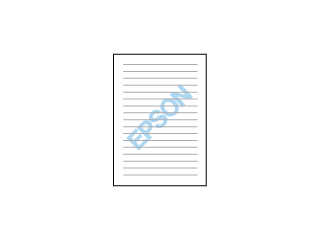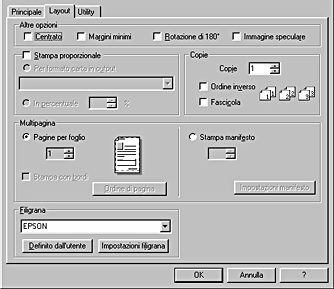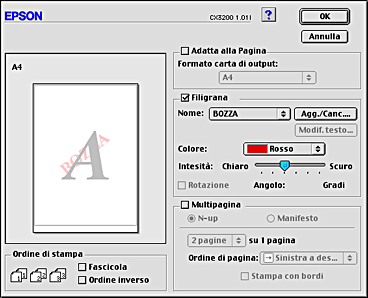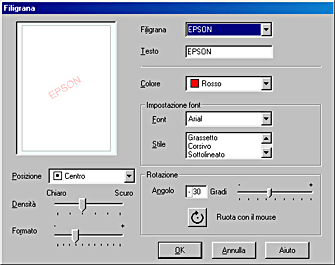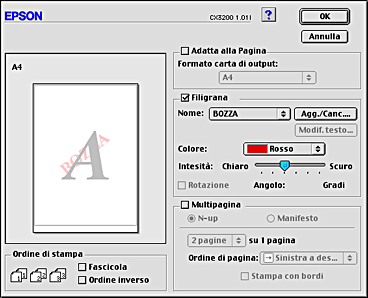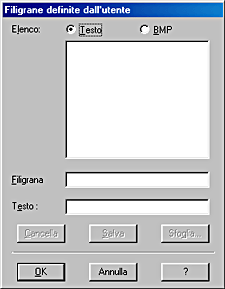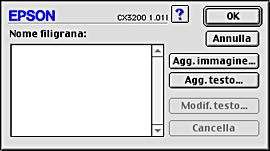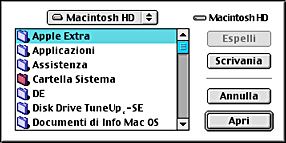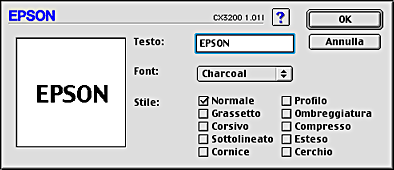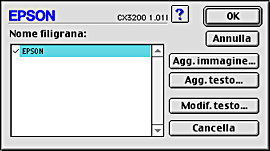Stampa / Varie opzioni di stampa
Filigrana, stampa
 Stampa della filigrana
Stampa della filigrana
 Creazione di una filigrana
Creazione di una filigrana
Permette di stampare un filigrana del tipo testo o immagine sul documento.
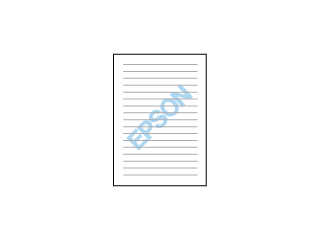
 |
Nota:
|
 | |
Questa funzione non risulta disponibile con Mac OS X.
|
|
Stampa della filigrana
 |
Caricare la carta in questo prodotto.
|
 |
Accedere al driver della stampante.
|
 |
Nel menu Principale (Windows), selezionare il Formato ed il Tipo desiderato in Opzioni carta.
|
Per Macintosh, selezionare il Formato carta desideratonella casella di dialogo Formato di Stampa, quindi, selezionare il Supporto nella finestra di dialogo Stampa.
 |
In Windows, selezionare la filigrana desiderata nell'apposito elenco del menu Layout, quindi fare clic sul pulsante Impostazioni filigrana.
|
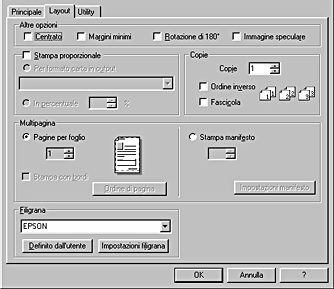
In Macintosh, selezionare la casella Filigrana della finestra di dialogo Layout, quindi selezionare la filigrana voluta nell'elenco Nome filigrana.
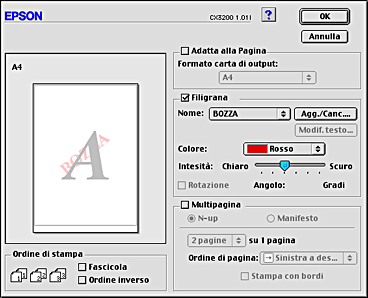
 |
Specificare le impostazioni filigrana necessarie. È possibile modificare la posizione e la dimensione della filigrana trascinandola nella finestra di anteprima a sinistra.
|
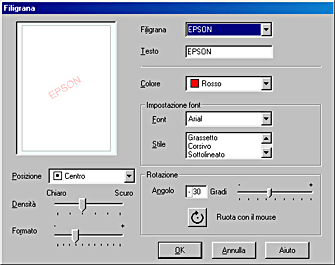
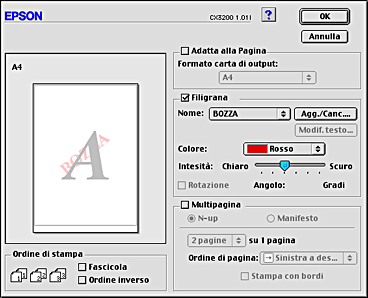
 |
Per chiudere la finestra di dialogo delle impostazioni del driver, fare clic su OK.
|
 |
A questo punto, stampare i dati dell'applicazione.
|

[Inizio]
Creazione di una filigrana
È possibile inoltre aggiungere, all'elenco Filigrana, filigrane definite dall'utente, di tipo testo o immagine.
Per Windows
 |
Fare clic sul pulsante Definito dall'utente nel menu Layout di stampa. Apparirà la seguente finestra di dialogo.
|
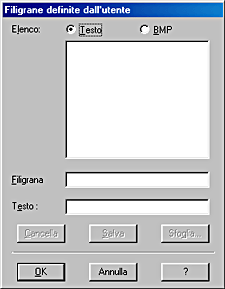
 |
Per usare un file immagine come filigrana, fare clic su BMP. Fare clic sul pulsante Sfoglia per specificare il file bitmap da usare, quindi fare clic su OK. Digitare un nome per la filigrana nella casella Filigrana, quindi fare clic su Salva.
|
Per creare una filigrana di tipo testo, fare clic sul pulsante Testo. Digitare il testo nella casella Testo. Il testo digitato verrà utilizzato anche come nome della filigrana. Se si desidera modificare il nome della filigrana, digitare il nuovo nome nella casella Filigrana, quindi fare clic su Salva.
 |
Fare clic su OK per tornare al menu Layout.
|
Per Macintosh
 |
Fare clic sul pulsante Agg/Canc. accanto all'elenco Nome. Apparirà la seguente finestra di dialogo.
|
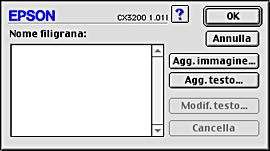
 |
Per usare un file immagine come filigrana, fare clic sul pulsante Agg. immagine. Specificare l'immagine desiderata, quindi fare clic su Apri.
|
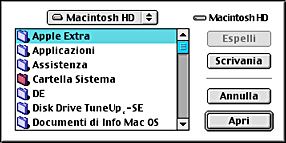
Per creare una filigrana basata su un testo, fare clic sul pulsante Agg. testo. Digitare il testo nella casella Testo, selezionare un font e uno stile di testo, quindi fare clic su OK.
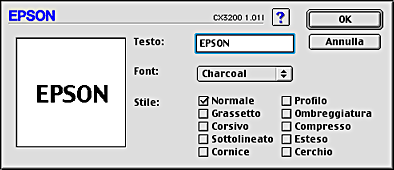
 |
Il nome del file immagine o il testo della filigrana appare nell'elenco Nome filigrana della finestra di dialogo Filigrana. Per modificare il nome di una filigrana immagine, selezionarlo nell'elenco e digitare il nome nuovo. Quando nell'elenco Nome è selezionata una filigrana di testo, è possibile modificare il testo e cambiare il font e lo stile facendo clic sul pulsante Modif. testo.
|
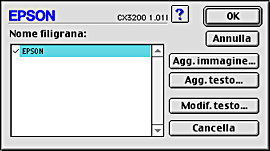
 |
Fare clic su OK per aggiungere la filigrana all'elenco Nome della finestra di dialogo Layout.
|

[Inizio]
 Stampa della filigrana
Stampa della filigrana Creazione di una filigrana
Creazione di una filigranaStampa della filigrana
Creazione di una filigrana